Wertpapiere und Depotverwaltung
Depots werden normalerweise über den Einrichtungsassistent im Rahmen der Einrichtung eines Bankzugangs angelegt. Falls die Bank für das Depot kein HBCI anbietet, besteht die Möglichkeit ein Depot manuell anzulegen.
Hinweis: Deka-Depots bei Sparkassen oder bei der DKB Bank müssen Sie bei Ihrer Bank für HBCI freischalten lassen.
Inhaltsverzeichnis
Anlegen eines Depots
Gehen Sie in den Bereich „Kapitalanlage“ → „Depotverwaltung“. Wählen Sie die Lasche „Eigenschaften“. Tragen Sie im Feld „Bezeichnung“ einen Namen für Ihr Depot ein. Aktivieren Sie die Option „Online“.
Sie können einstellen, ob im Finanzzentrum die Werte aus der Lasche „Aktiv“ oder „Bank“ verwendet werden. Dazu können bei „Finanzzentrum“ den Haken bei der Option „Kurse der Bank verwenden“ deaktivieren.
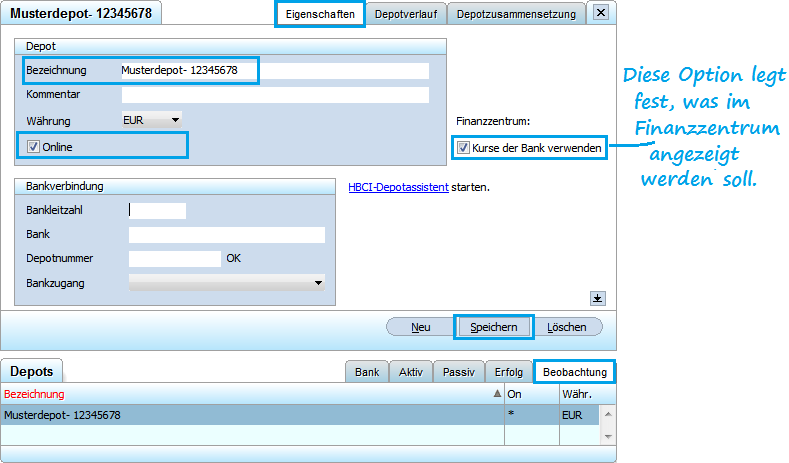
Betätigen Sie den Schalter „Speichern“.
Das neue Depot befindet sich unter der Lasche „Beobachtung“, solange dazu noch keine Wertpapiere erfasst wurden. Wenn Wertpapiere samt den Kaufangaben (Preis, Datum) erfasst werden, befeindet sich das Depot unter der Lasche „Aktiv“.
Anlegen eines Wertpapieres
Gehen Sie in den Bereich „Kapitalanlage“ → „Wertpapiere“. Öffnen Sie die Lasche „Beobachtung“. Im Feld Wertpapier kann eine beliebige Bezeichnung eingetragen werden. Im Feld „Börse“ selektieren Sie „Frankfurt“ und tragen im Feld „WKN“ die 6-stellige Wertpapierkennung ein.
ISIN statt WKN
Falls Ihnen eine deutsche ISIN vorliegt (beginnend mit DE), können Sie daraus auch die WKN ableiten. Die letzte Ziffer der ISIN ist eine Prüfziffer, welche Sie ignorieren. Die letzten 6 Stellen davor entsprechen der WKN.
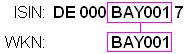
Aktie
Wenn es sich um eine Aktie handelt, füllen Sie die Felder beispielsweise wie folgt.
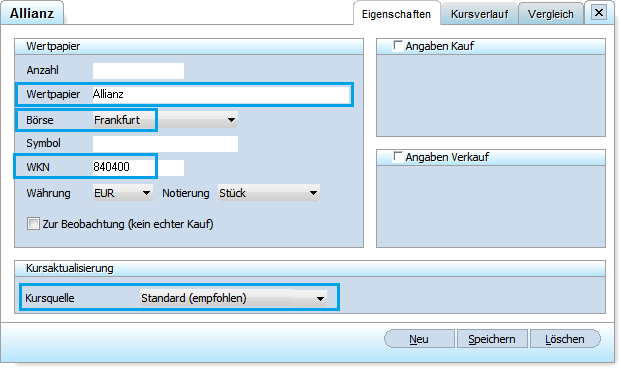
Fond
Wenn es sich um einen Fond handelt, füllen Sie die Felder beispielsweise wie folgt:
Bereich: Wertpapier Wertpapier: UNIGLOBAL Börse: Frankfurt WKN: 849105 Bereich: Kursaktualisierung Online-Aktualisierung: Standard (empfohlen)
Andere Schnittstellen
Ab der Pro-Version ist es möglich, weitere Schnittstellen einzubinden. Im Bereich „Kursaktualisierung“ wählen Sie „weitere Kursquelle“ aus und tragen zum Beispiel www.comdirect.de ein.
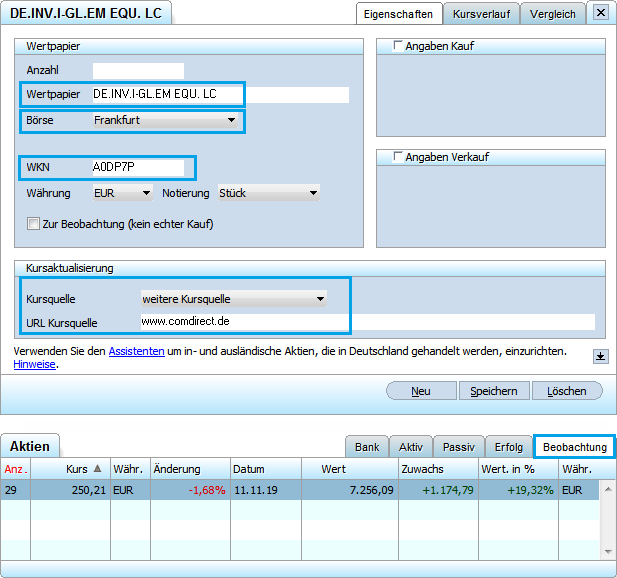
Gold
Um beispielsweise den Kursverlauf von Gold abzubilden, kann ein Wertpapier mit der WKN 965515 angelegt werden.
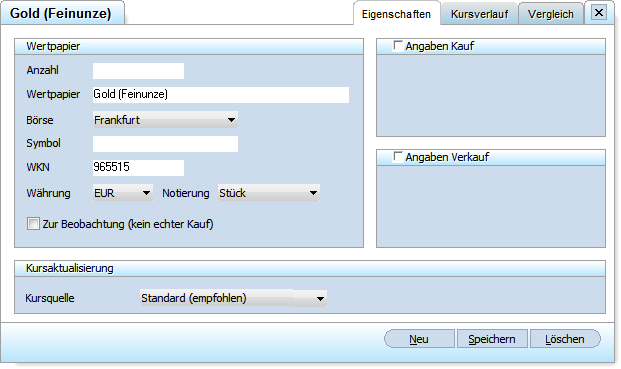
Manuellen Wert eintragen
Im Bereich „Kursaktualisierung“ wählen Sie „keine“ aus und tragen den Wert, das Datum und gegebenenfalls die Uhrzeit ein.

Abrufen der Kurswerte
Wechseln Sie in den Bereich „Ausführen“. Setzen Sie den Haken in der Box „Wertpapierkurse“. Betätigen Sie den Schalter „Ausführen“.
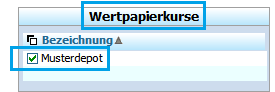
Alle Depots löschen
Achtung! Dieser Schritt ist nur empfehlenswert, wenn Sie der Meinung sind, dass Sie die Depotverwaltung (also alle Ihre Depots) neu anlegen möchten. Denn hierbei geht sämtliche Historie Ihrer Depots verloren (man könnte diese aber über eine moneyplex Sicherung wieder einspielen). Um die komplette Depotverwaltung zurückzusetzen, beenden Sie bitte moneyplex. Öffnen Sie nun den Ordner mdaten und löschen Sie die 4 Dateien Depot.*.
HBCI-Depotassistent
Nutzen Sie den HBCI-Depotassistent, um „bankgeführte“ Depots hinzuzufügen. Klicken Sie hierzu auf „Kapitalanlage“ → „Depotverwaltung“ und öffnen Sie die Lasche „Eigenschaften“. Klicken Sie auf „HBCI-Depotassistent“.
Abrufen des Depotbestandes
Mit dieser Funktion wird der Bestand eines Depots von der Bank abgerufen. Dies geht natürlich nur bei Depots, die über die HBCI-Schnittstelle der Bank abgefragt werden können.
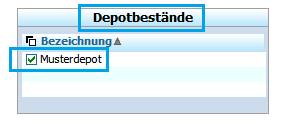
Teilverkauf und Zukauf
Um bei einem Zukauf manuell weitere Papiere zu einer bestehenden Position hinzuzufügen oder bei einem Teilverkauf zu entfernen, unterstützt Sie der entsprechende Assistent.
Wählen Sie im Menü „Kapitalanlage“ → „Wertpapiere“ und im Selektor oben links das entsprechende Depot aus. Wählen Sie in der Liste das Wertpapier mit der rechten Maustaste aus und wählen Sie im Kontextmenü „Zukauf“ bzw. „Teilverkauf“.
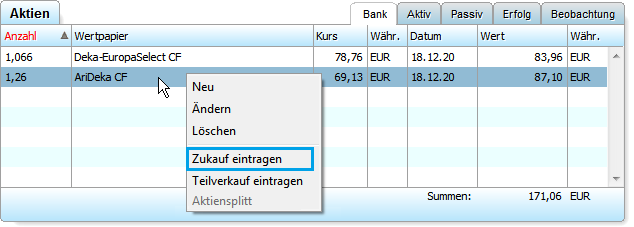
Ergänzen die Angabe im Dialog.
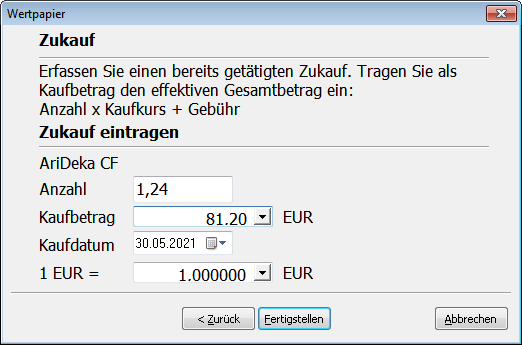
Hinweis
Beachten Sie auch die Anleitung zu